Win7系统中windows徽标键技巧大全介绍
在使用Win7系统中,相信不少用户到现在也不知道windows徽标键是什么以及在哪?其实,我们经常都在使用windows徽标键,现在,小鱼一键重装系统小编就来和大家详细介绍windows徽标键的具体位置和功能大全,需要的用户赶紧来看看下文具体内容吧。
windows徽标键的位置:一般在键盘的左侧Ctrl和Alt之间(如下图)
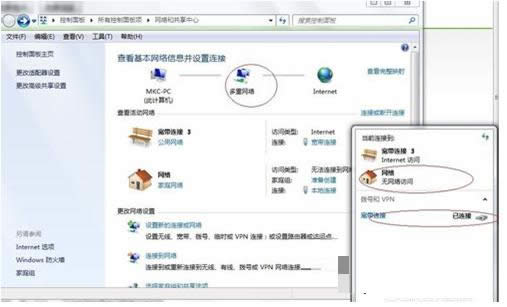
具体作用:
1、“开始”屏幕、菜单
直接按下Windows徽标键,与单击“开始”屏幕、菜单一样,会显示“开始”屏幕、菜单。
2、显示桌面
按下Windows徽标键+D键,则会将所有打开的窗口最小化,显示出桌面。再次按下Windows徽标键+D键,则还原所有窗口。与该组合键相同,Windows 徽标键+M键可最小化当前窗口,要还原当前窗口,则需要按Shift+Windows徽标键+M键。
3、搜索窗口
要使用Windows的搜索功能,通常的操作是:单击“开始”,指向“搜索”,单击“文件或文件夹”。其实,按下Windows徽标键+F键,可以直接打开搜索窗口。除此之外,按下Ctrl+Windows徽标键+F键,则可直接打开搜索计算机窗口。
4、运行命令
按下Windows徽标键+R键,则打开“运行”对话框。这与单击“开始”屏幕,再单击“运行”完全相同。
5、This PC
按下Windows徽标键+E键,可以快速打开“Windows资源管理器”窗口,并将“This PC”定位为当前文件夹。
6、“帮助”窗口
按下Windows徽标键+F1键,会打开“Windows帮助”窗口。
7、锁定计算机
“Windows徽标键+L”可以快速锁定计算机(针对Windows XP以上的系统适用)
8、Windows键+BREAK 打开“系统属性”对话框
“windows徽标键在win7系统中具体位置及功能大全就介绍到这了,希望本文介绍的内容可以让大家更好的使用windows徽标键,在使用电脑的时候,若出现卡顿或者用着各种不流畅的时候,小编推荐大家重装系统,系统重装之后的电脑用起来更流畅哦。
……